GIF动态图教程-Excel技巧94-常规操作(实例)
1、数据区域粘贴批注内容。复制有批注的单元格,按住Shift单击A7单元格选中数据区域,右键-选择性粘贴-勾选批注-确定。
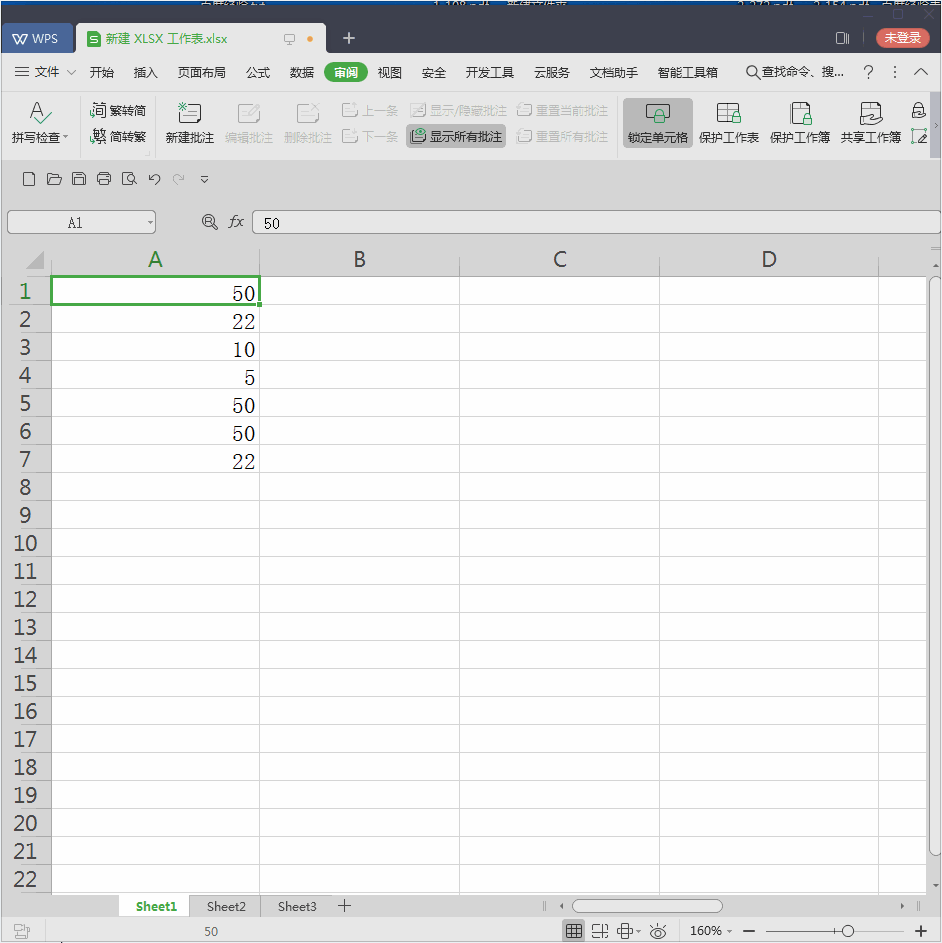
2、有时输入数据的时候,例如编号都是4个字符,那么可以设置有效性来帮助我们提高正确率。
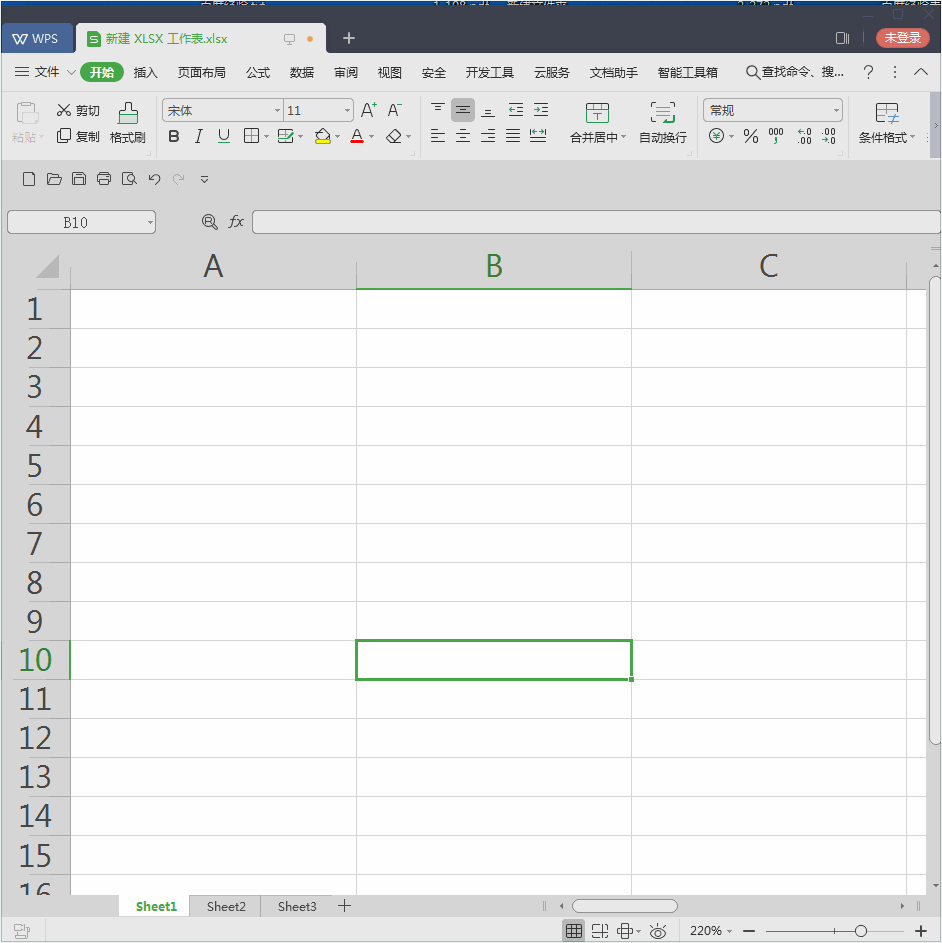
3、使用键盘快捷键实现功能操作,如图所示。
第1步:Alt+H,弹出快捷键面板。
第2步:例如为单元格加粗,只要按1键即可,注意只按1键,以此类推。

4、大多数版本软件的设计原则:高版本软件能打开低版本软件的文件,而低版本软件不能打开高版本软件生成的文件,简称向上兼容,向下不兼容。
所以,如果其他机子上是低版本的软件比如.xls,而我们是高版本.xlsx,那么可以在另存为功能中,转化为.xls后缀名即可。
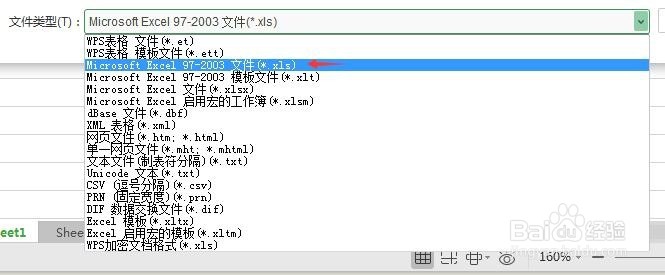
5、使用剪切板中的"转置"功能,如图操作。
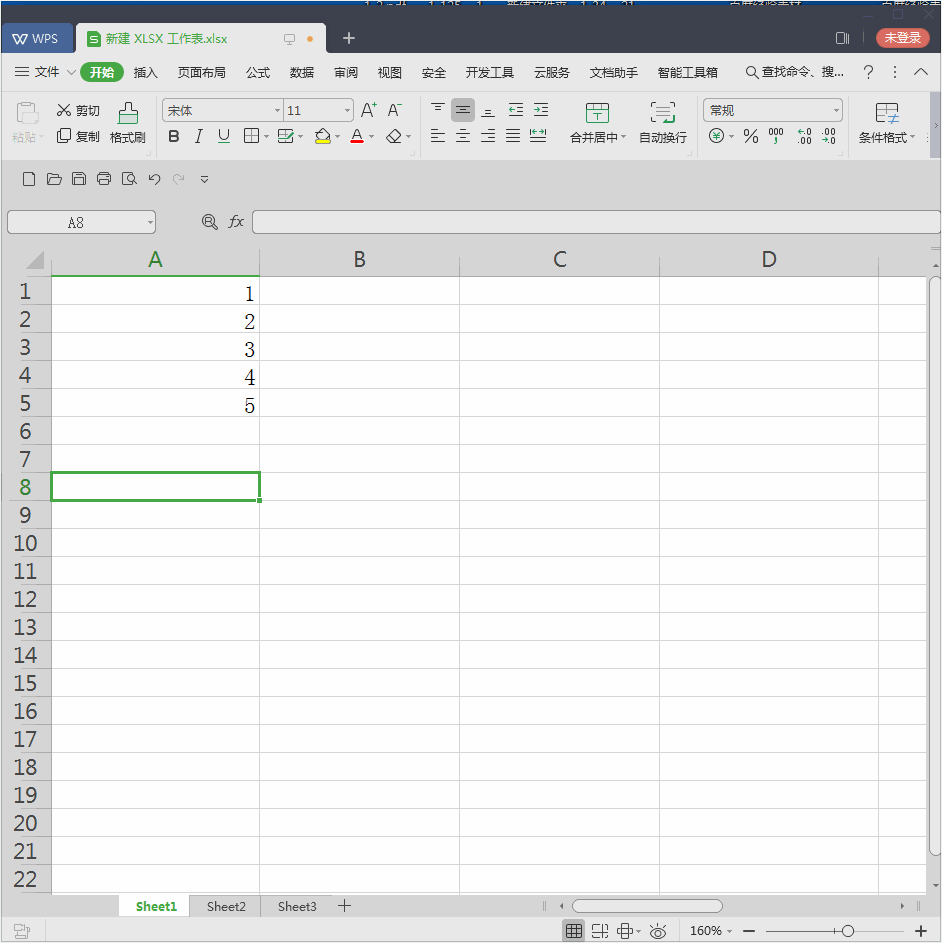
6、使用剪切板中的"粘贴为图片"功能,如图操作。
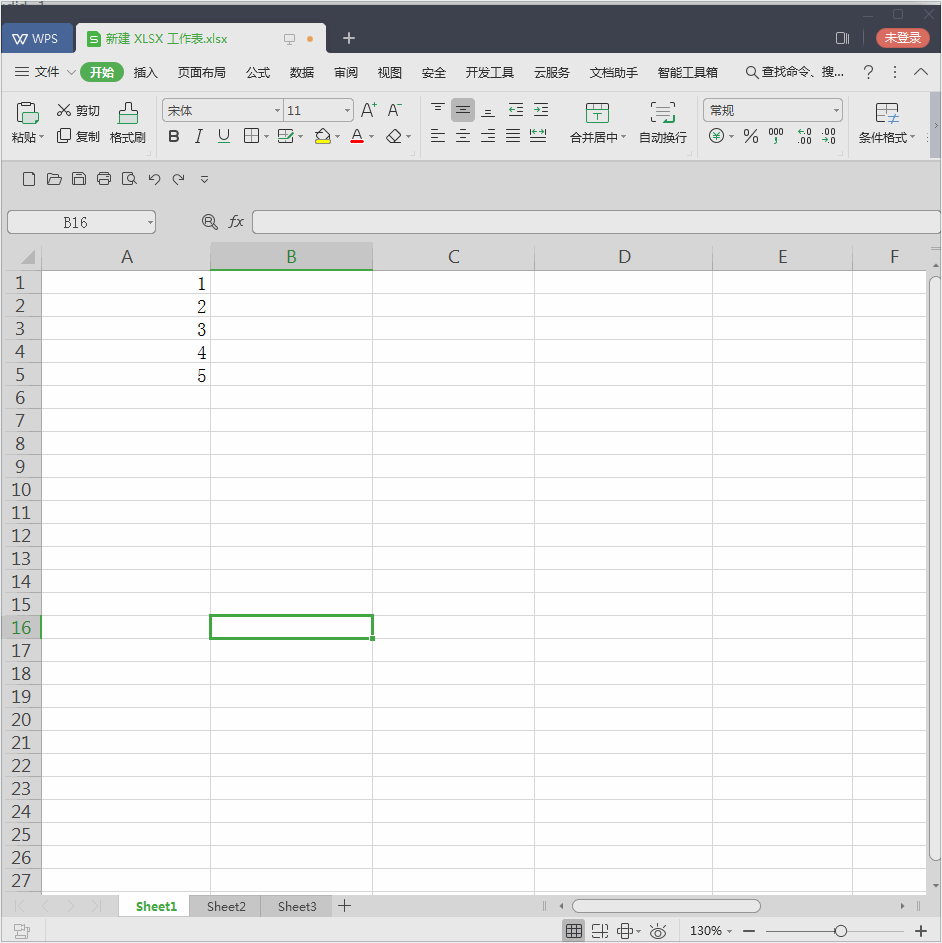
声明:本网站引用、摘录或转载内容仅供网站访问者交流或参考,不代表本站立场,如存在版权或非法内容,请联系站长删除,联系邮箱:site.kefu@qq.com。
阅读量:167
阅读量:102
阅读量:151
阅读量:193
阅读量:70